Ciao a tutte MissHobbyne!
Mi presento, sono Cristina e da poco ho aperto il mio negozio su MH.
Ho notato che nel forum ci sono molte di voi che si chiedono come fare belle foto o per lo meno carine e "pulite" per il proprio negozio.
Ho deciso così di creare questo post per darvi una dritta su come realizzare una foto con sfondo bianco o trasparente, sperando che sia chiaro e che possa esservi utile.
Ciò che vi serve è:
- cartoncino bianco formato A3 (o un formato più grande se il vostro oggetto è più grande);
- macchina fotografica o smartphone;
- accessorio da fotografare;
- pc e programma GIMP.
La foto finale sarò questa che vedete sopra.
Per prima cosa dovete poggiare il vostro cartoncino in un punto dove arriva la luce del sole. Potete farlo all'aria aperta (se non c'è vento, altrimenti vi vola tutto!) oppure io lo faccio sul letto nel primo pomeriggio perchè mi arriva il sole.
Posizionate l'oggetto da fotografare e, badando a non fare ombra, scattate la fotografia.
Come potete notare la foto (più sotto) è lo stesso scura e il cartoncino sembra grigio anziché bianco. Ovviamente voi cercate di fare una foto il più chiara possibile.
Il secondo step è quello di caricare la vostra foto sul pc e di scaricare il programma gratuito GIMP (una sorta di photoshop meno sofisticato ma che è un ottimo strumento gratuito per ritoccare le vostre foto).
Una volta scaricato e aperto il programma vi si presenterà in questo modo.
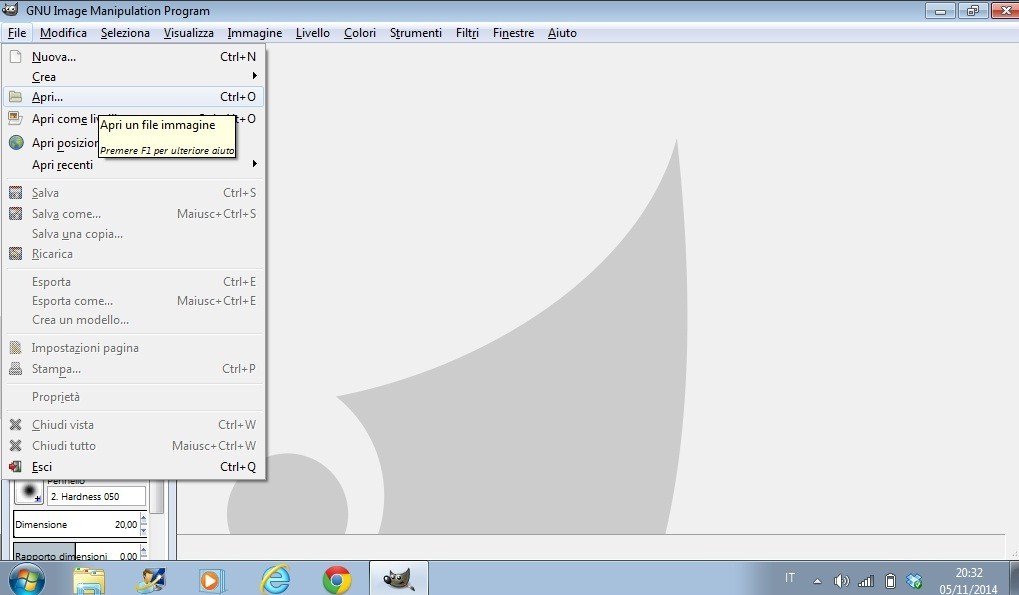
Aprite la vostra foto e cliccate su livello, trasparenza, aggiungi canale alfa (non succederà assolutamente nulla, la vostra foto rimarrà tale e quale!)
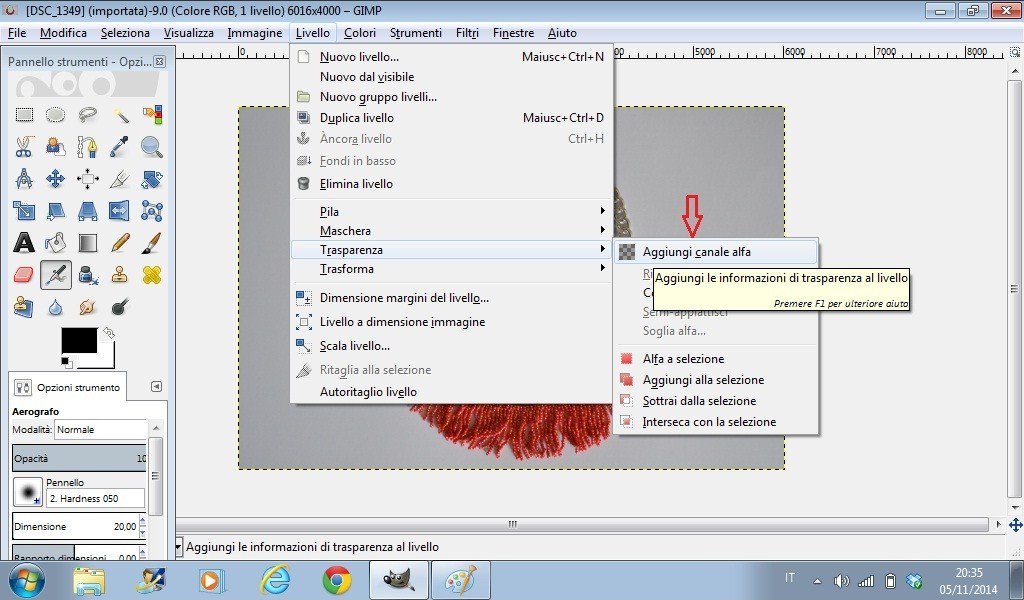
Selezionate lo strumento seleziona per colore e cliccate sul vostro sfondo:
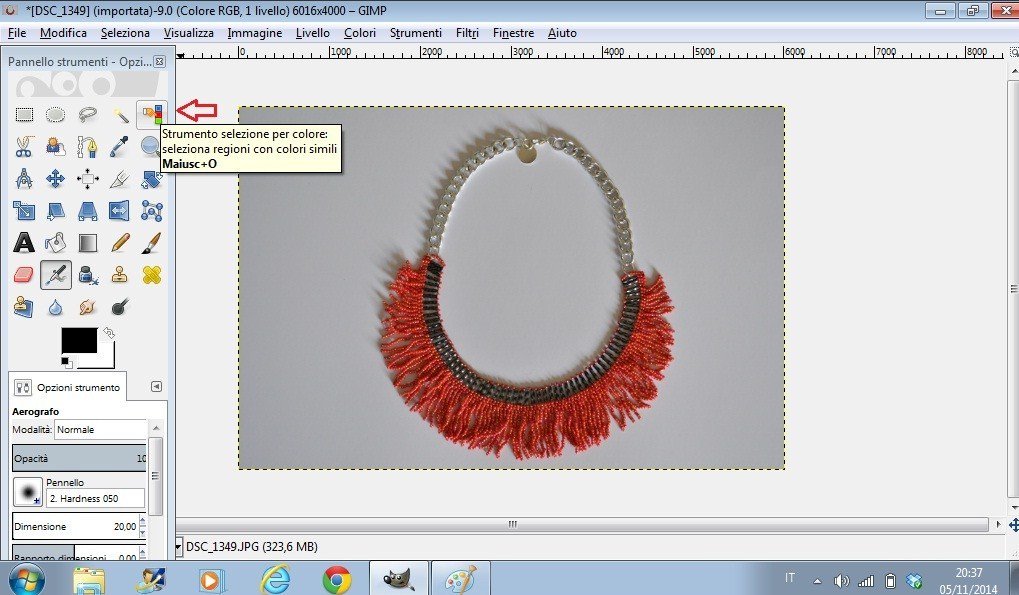
Si creerà una sorta di tratteggio nell'area di interesse (per questo è importante che lo sfondo sia di un unico colore). Selezionate lo strumento gomma e scegliete il modello e la misura (io lo scelgo molto grande in modo da fare prima).
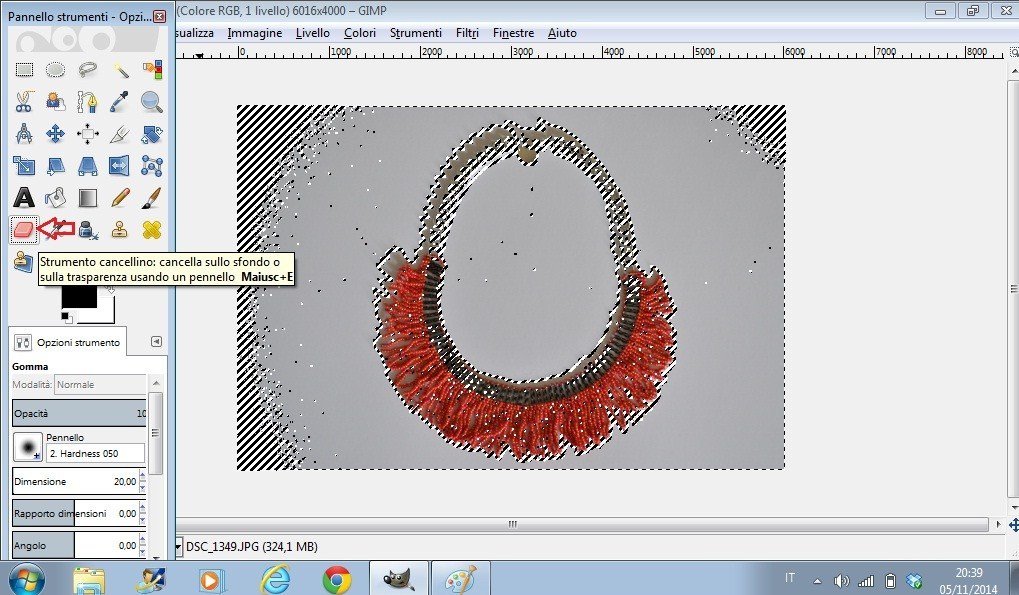
Cancellate la parte selezionata in precedenza (quindi lo sfondo). Non avete paura di passare sopra al vostro oggetto perchè non essendo selezionato non si cancellerà.
Notate che nelle parti cancellate verrà fuori una scacchiera.
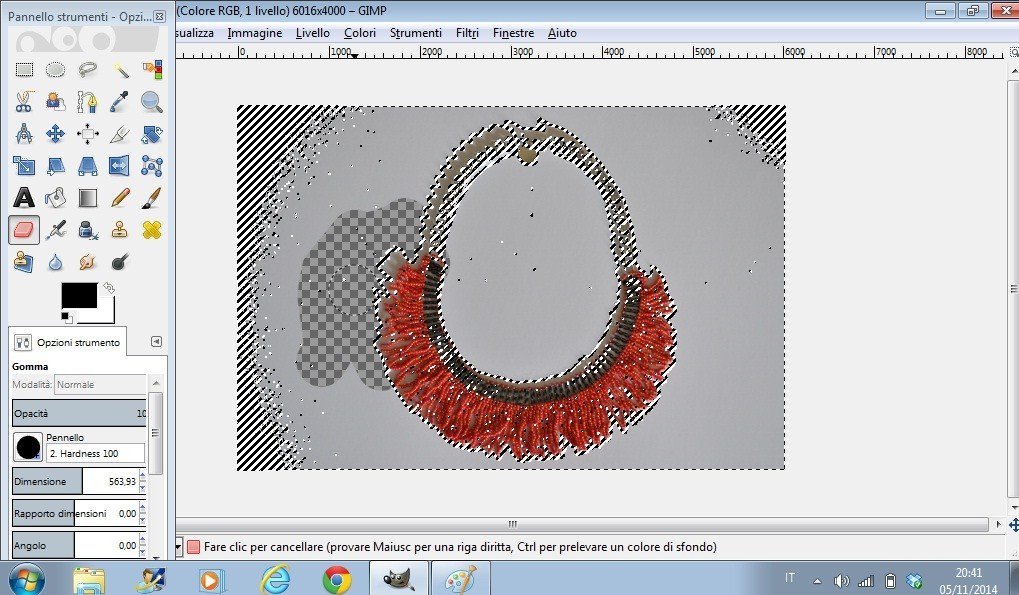
Deselzionate cliccando al di fuori della foto e ripassate con la gomma nei punti dove la scacchiera si vede meno.
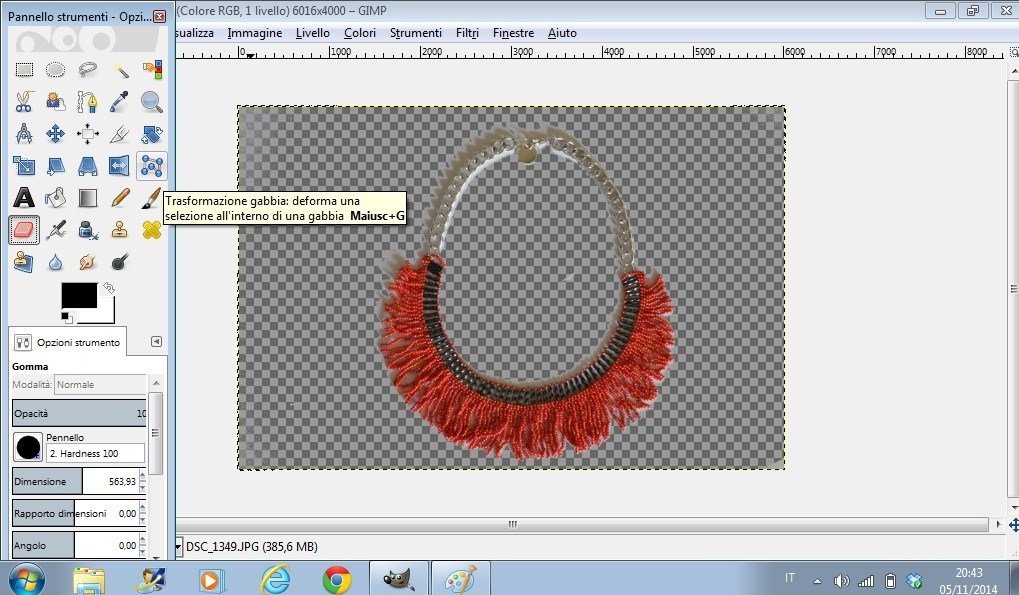
A questo punto non ci resta che salvare la nostra foto in JPEG cliccando su file e poi su esporta come.
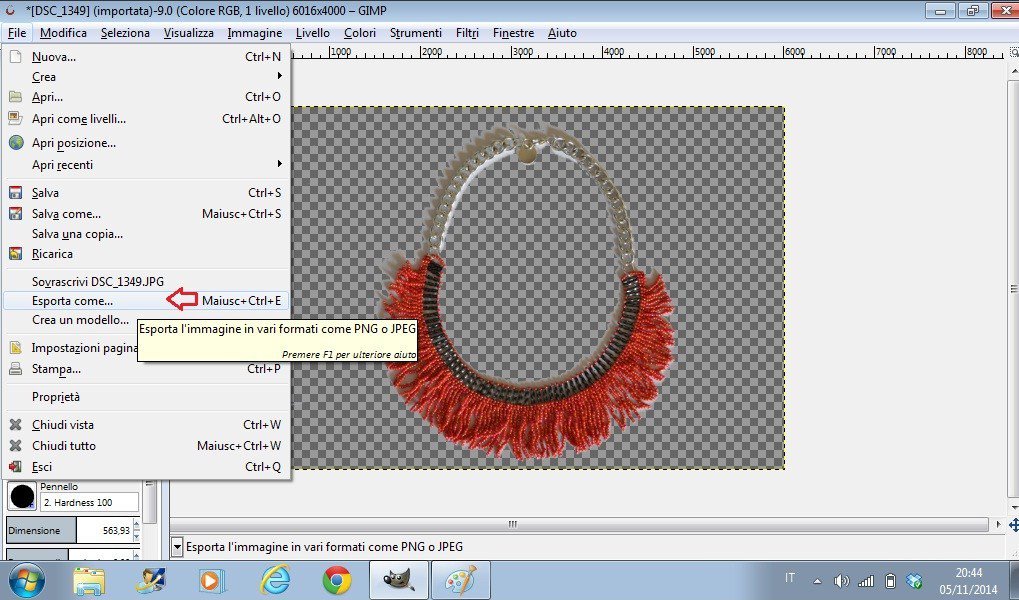
Le mie foto sono semplici, con il solo oggetto da fotografare, ma potete aggiungerci anche altri oggetti. L'unica cosa da ricordare è che lo sfondo deve essere sempre a contrasto con l'oggetto da fotografare (quindi se fotografate un oggetto bianco utilizzate il cartoncino di un altro colore).
Potete notare che l'ombra della collana è rimasta perchè mi da l'idea che sia poggiata su un piano e non che fluttui nel vuoto.
Il programma consente anche di modificare luminosità, contrasto ecc cliccando su colori. Ovviamente ci sono infinità di modifiche più complesse che è possibile effettuare con GIMP, e ci sono anche molti tutorial su youtube nel web.
Se vi è sfuggito qualche passaggio o se qualcosa non vi è chiaro scrivete e vi risponderò!
Un bacio e buon lavoro a tutte! :)
Cristina.









Commenti
Accedi o registrati se non hai ancora un account MissHobby.